Indholdsfortegnelse
Hvis du forbereder dig på at geninstallere Windows, skal du bruge Windows-produktnøglen til installation og aktivering. I Windows 7-, Vista- eller XP-computere findes Windows-produktnøglen normalt på computerens kabinet, men i Windows Windows 10- og Windows 8-systemer er Windows-produktnøglen indlejret i BIOS.

I denne vejledning kan du finde instruktioner om, hvordan du finder eller henter (fra registreringsdatabasen eller BIOS) Windows- eller Office-produktnøglen(e) for at geninstallere Windows (eller Office) på din computer.
Sådan får du vist produktnøglen i Windows 10, 8.x, 7, Vista eller XP.
- Windows 8.x, Windows 10 eller Office (købt online) Windows 8.x eller Windows 10 (OEM - BIOS-produktnøgle) Windows 7, Vista, XP
Windows 8.x eller Windows 10 (købt online).
- Hvis du har købt Windows 8.x, 10 eller Office online, kan du finde din unikke Windows- eller Office-produktnøgle i onlinebestillingsoplysningerne, i bekræftelsesmailen eller i dvd-pakken.
- Hvis du har indtastet Windows 8.x- eller Windows 10-produktnøglen for at installere Windows, kan du bruge et af disse programmer til at hente nøglen fra registreringsdatabasen.
Sådan hentes Windows 8.x /Windows 10 / Office produktnøgle(r) fra registreringsdatabasen.
* Bemærk: Husk, at de følgende værktøjer ikke kan hente Windows-produktnøglen på OEM-computere, der er forudinstalleret (OS'et er installeret af computerproducenten (f.eks. Dell eller en anden leverandør)}. For OEM-computere skal du læse nedenstående vejledning.
1. MSKeyViewer Plus : Et freeware og bærbart værktøj, der viser produktnøglen til Windows- og Office-programmer.
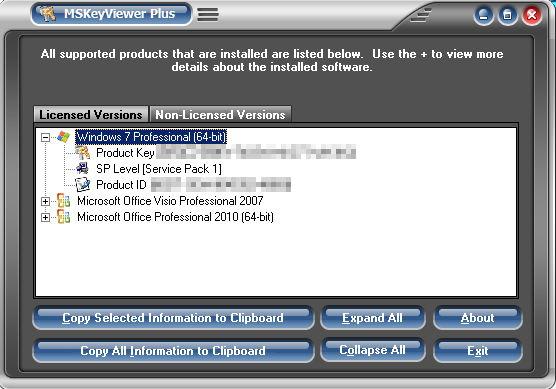
2. Belarc-rådgiver : Endnu et freewareværktøj (kun til personlig brug), der opretter en detaljeret rapport om dit installerede operativsystem, software, hardware, antivirusstatus osv. og viser rapporten i et webbrowservindue (som en HTML-fil).
Windows 10 eller Windows 8.x Forudinstallerede OEM-computere:
- Hvis du har købt en Windows 8, 8.1 eller 10 OEM-computer, der er præinstalleret, er Windows-produktnøglen indbygget i BIOS'en (enhedens firmware). Microsoft foretog denne ændring for at undgå, at produktnøgler bliver kompromitteret. I dette tilfælde skal du ringe til computerproducenten og bede om nøglen, eller du kan hente produktnøglen fra BIOS'en. *
Sådan hentes den indbyggede produktnøgle fra BIOS i Windows 8, 8.1 eller Windows 10-pc'en.
- Hvis Windows 8.x eller Windows 10 allerede er AKTIVERET, skal du bruge MSKeyViewer Plus for at finde Windows 8.x OEM-produktnøglen. Hvis Windows 8.x eller Windows 10 endnu ikke er aktiveret, kan du hente den integrerede BIOS-produktnøgle ved hjælp af en af følgende metoder:
Metode 1. Åbn kommandoprompt, og giv denne kommando:
- wmic sti softwarelicensingservice get /all /format:list
Metode 2. Kør freeware FirmwareTablesView værktøj fra Nirsoft og værktøj og fremhæve den MSDM linjen (i den nedre rude) for at få vist den integrerede BIOS-nøgle (Windows OEM-produktnøgle).
Bemærk: Når du geninstallerer Windows 10 eller 8.x på OEM-computere, "kigger" Windows i BIOS'en for at finde frem til OEM Windows-produktnøglen og aktiverer sig selv. Men for at være sikker foreslår jeg, at du skriver den hentede nøgle ned og bruger den, hvis Windows ikke kan finde nøglen og aktivere sig selv.
Windows 7, Vista eller XP:
Du kan finde produktnøglen til Windows 7, Vista eller XP på to måder:
A. Fra mærkaten
- I Windows 7-, Vista- eller XP-systemer kan produktnøglen findes på et klistermærke på computerens kabinet eller i Windows-installationspakken. Kig på Windows-installationspakken eller på computerens kabinet (eller i bunden, hvis du har en bærbar computer) for at finde et klistermærke med et 25-cifret nummer skrevet på (det ser således ud: XXXXX- XXXXX- XXXXX- XXXXX- XXXXX- XXXXX- XXXXX- XXXXX).
(Windows-produkt-nøgle-klistermærke)
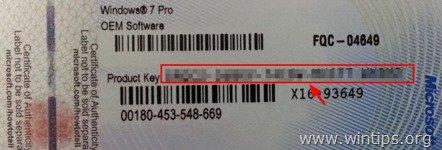
B. Fra Windows-registreringsdatabasen.
- Hvis du ikke kan finde et klistermærke på computerens kabinet, eller hvis klistermærket er ulæseligt (slettet), kan du bruge et af følgende værktøjer til at finde produktnøglen til at hente din produktnøgle fra Windows-registret:
Sådan henter du produktnøglen til Windows 7, Vista eller XP fra registreringsdatabasen:
2. Hvis du ikke kan finde den 25-cifrede produktnøgle (eller hvis den er slettet), kan du bruge et af følgende værktøjer til at finde produktnøglen til at hente din produktnøgle fra det installerede operativsystem:
1. MSKeyViewer Plus : Et bærbart freeware-program, der kan hente Windows 7, Windows Vista, Windows XP og Office produktnøgler fra computerens registreringsdatabase.
2. Belarc-rådgiver: Endnu et freewareværktøj (kun til personlig brug), der opretter en detaljeret rapport om din installerede software, hardware, Antivirusstatus osv. og viser rapporten i et webbrowservindue (som en HTML-fil).
Lad mig vide, om denne guide har hjulpet dig ved at skrive en kommentar om dine erfaringer. Synes godt om og del denne guide for at hjælpe andre.

Andy Davis
En systemadministrators blog om Windows





